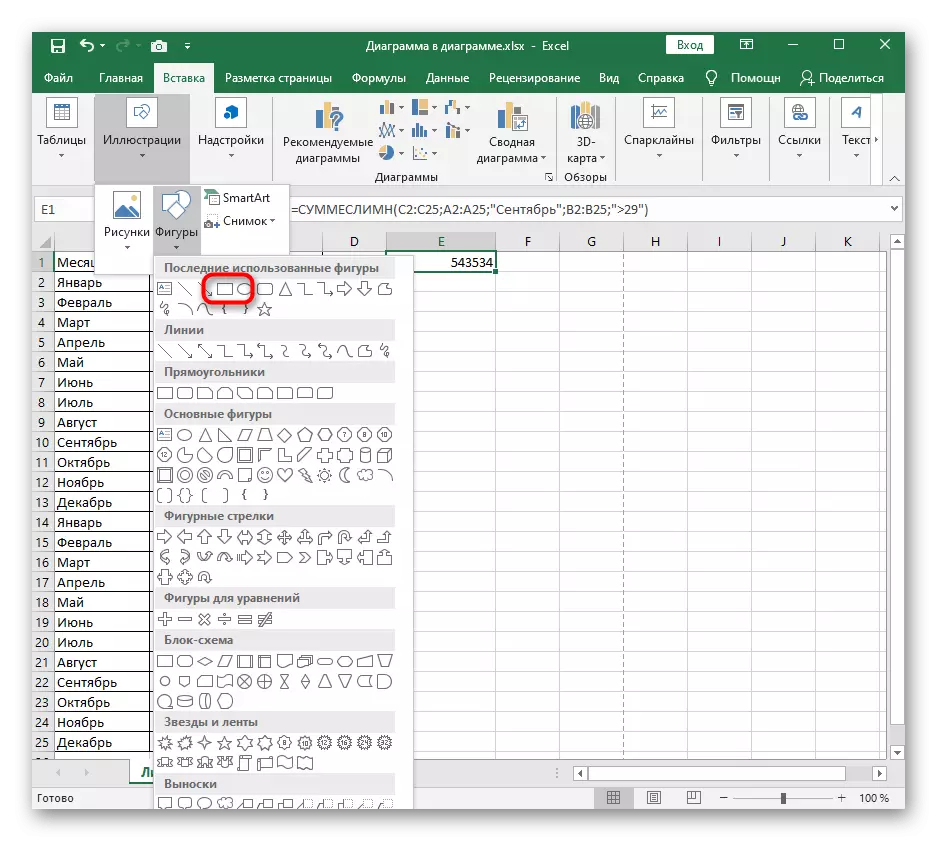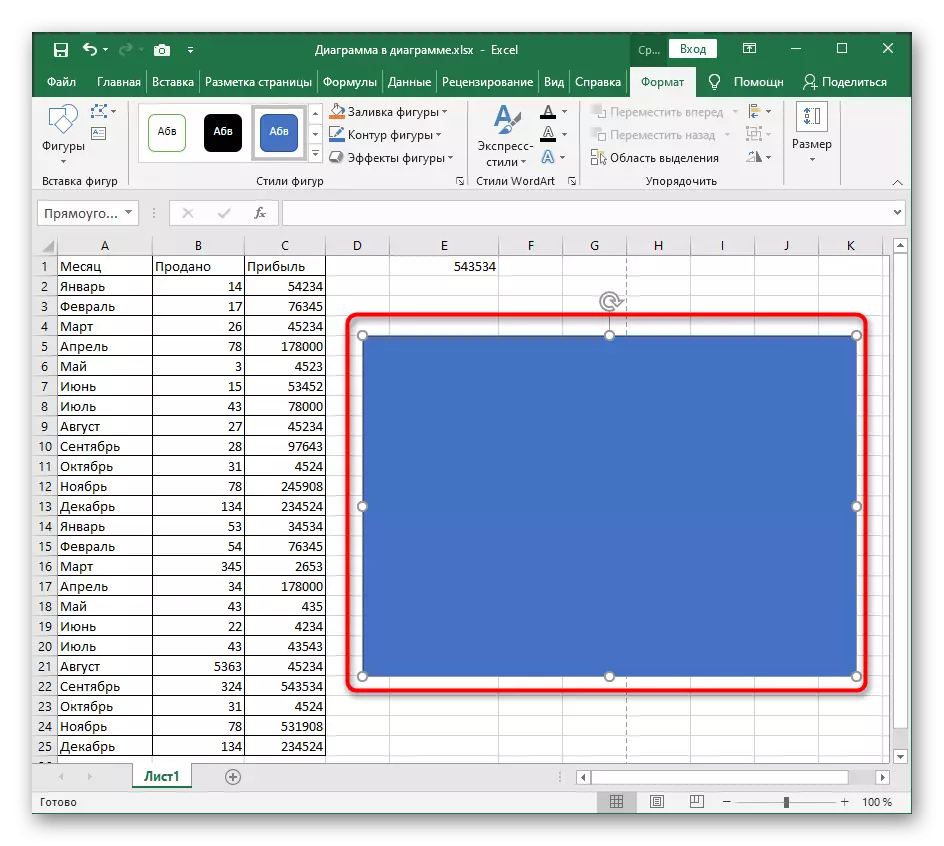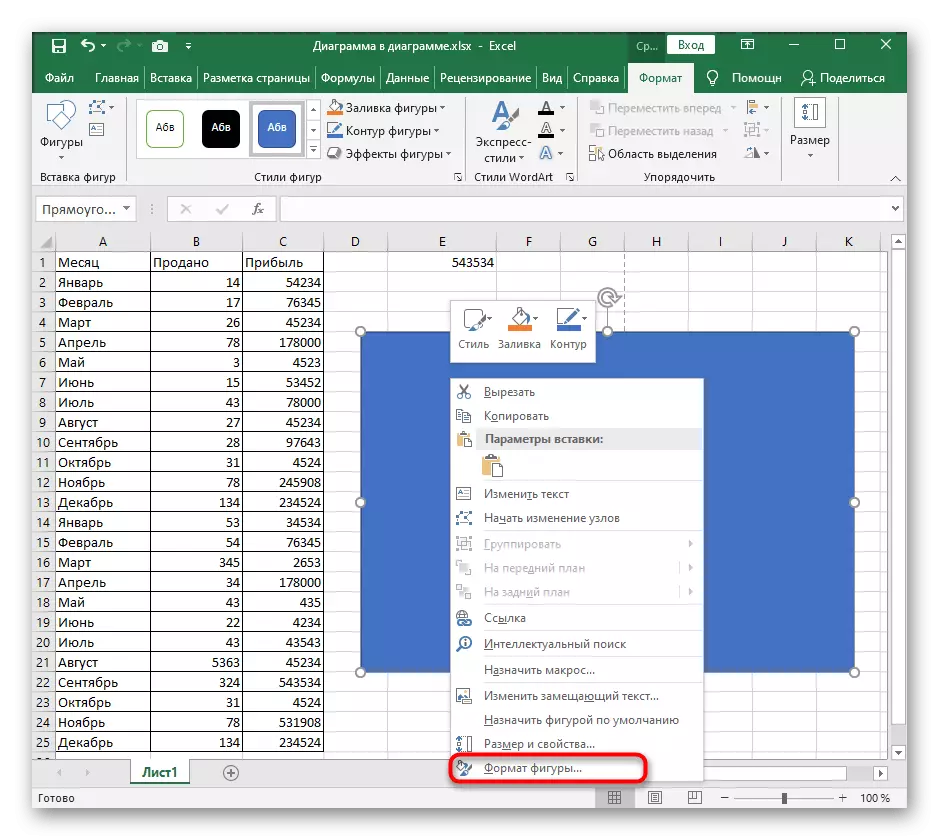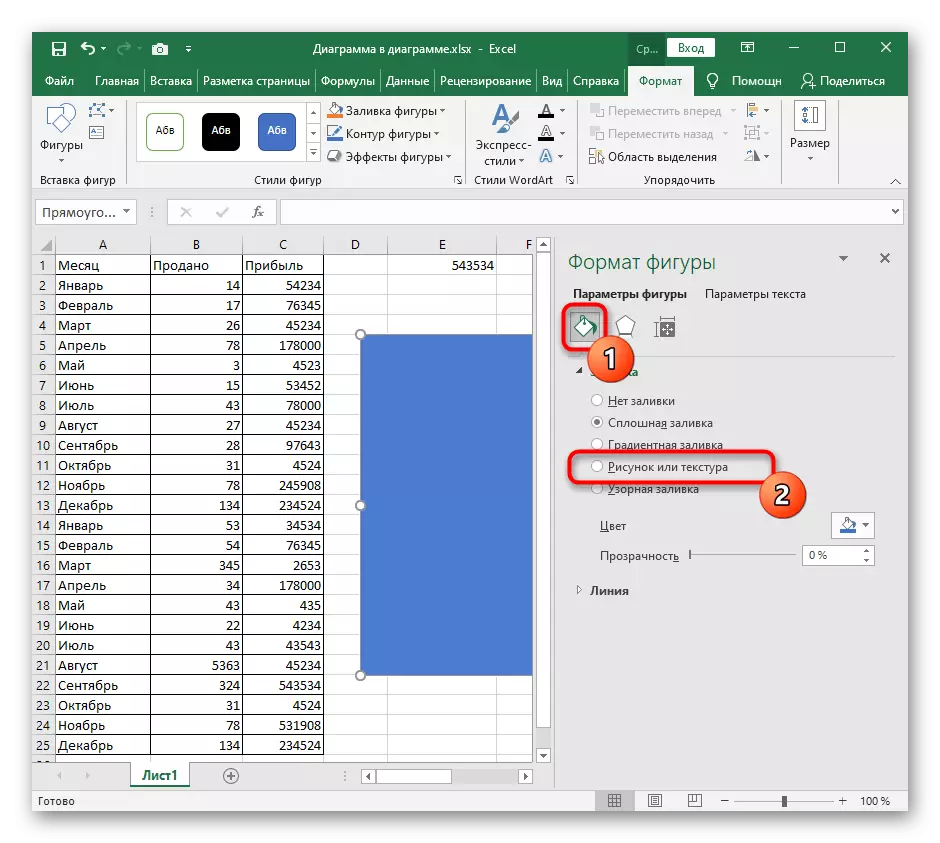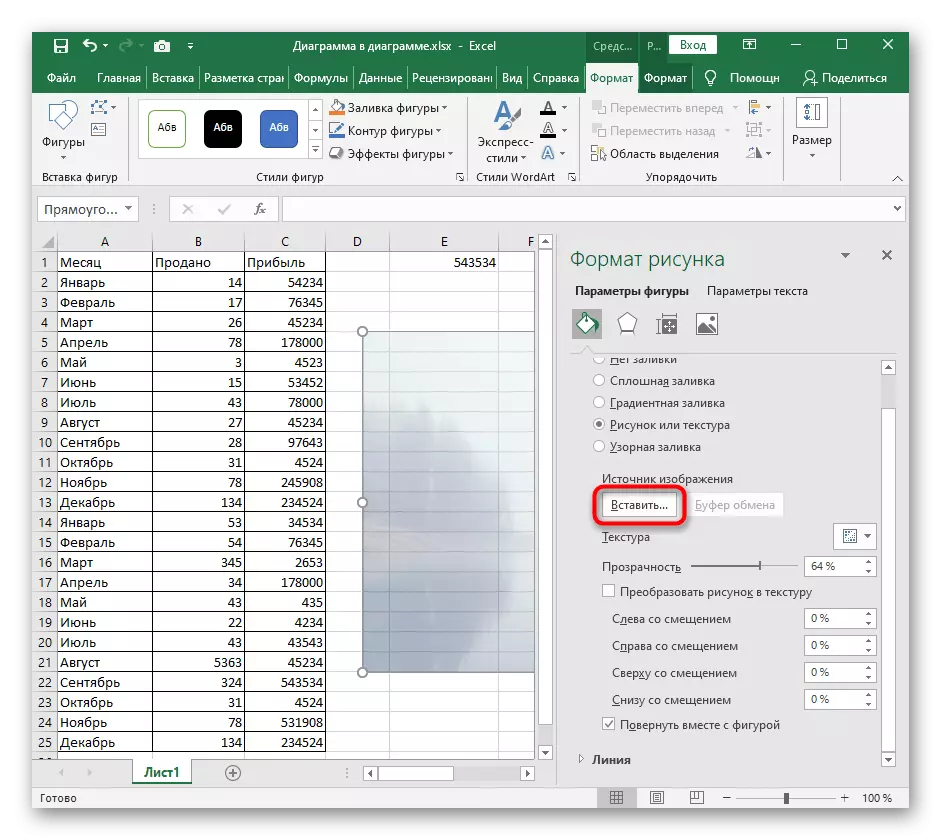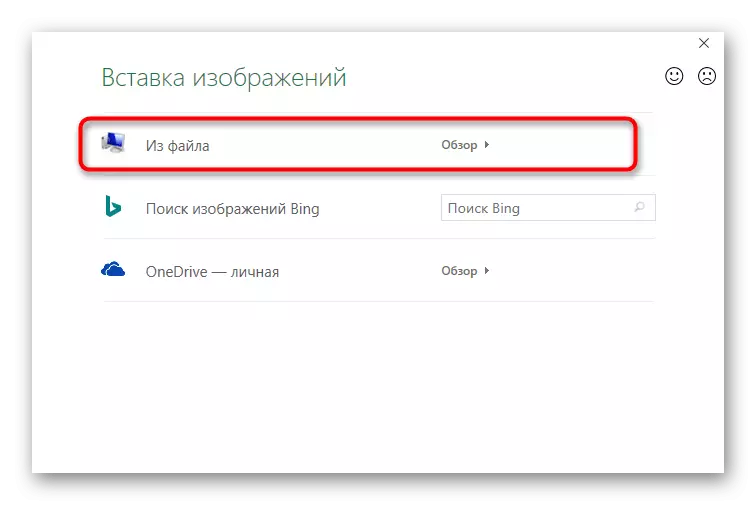Metodo 1: Enmetu bildojn kiel piedlinio
En nia retejo jam estas artikolo pri kiel pikoj estas aldonitaj por la tablo en Excel. Ĉi tio estas bonega metodo por ĝustigi la formaton de la paĝo antaŭ presado, organizante ĉiujn necesajn redaktadajn punktojn konforme al GOST aŭ la postulojn de la projekto-kliento. La funkcio de la labora ilo kun piedlinioj povas esti uzata por enmeti ŝablonon aŭtomate establi sub la teksto kreante la necesan efikon.La malavantaĝo de ĉi tiu metodo estas malkomforta formatado de bildo, se subite ĝi montriĝis, ke ĝi estas tro granda aŭ malgranda, do en kazo de malfacilaĵoj, legu la sekvajn opciojn.
Metodo 2: Enmetu bildojn kiel substraton
La substrato estas speco de fono de la paĝo en la Exhale-tablo, kiu estas perfekta por enmeti tie bildon sen aldonaj grandecoj kaj aliaj parametroj. Tamen, vi devas esti antaŭ-certa, ke ĝia travidebleco kaj aktualaj koloroj aranĝas la ĝeneralan bildon de la tablo, sen interkovri la surskribojn kaj aliajn gravajn elementojn.
- Malfermu la langeton "Paĝo-Markado", kie la funkcioj menciitaj situas.
- Alklaku la butonon "Substrato".
- La bildo-enmeta fenestro aperos, kie vi povas trovi la dosieron en la komputilo kaj elektu ĝin.
- La substrato tuj aperos eĉ en la kutima vida reĝimo.


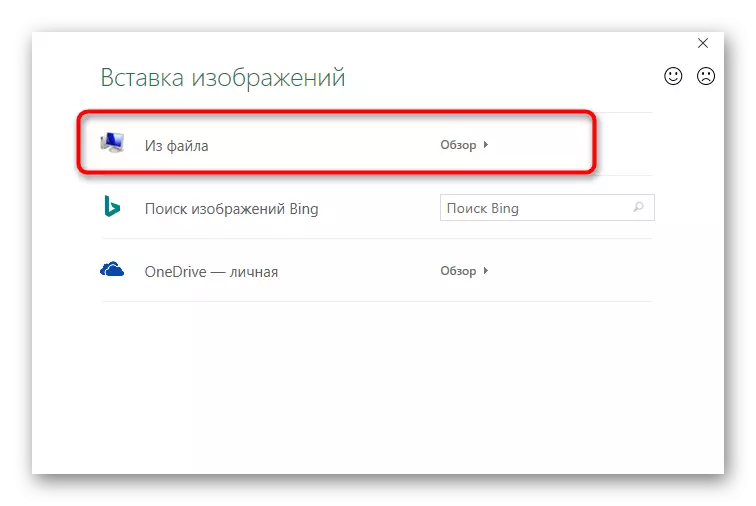
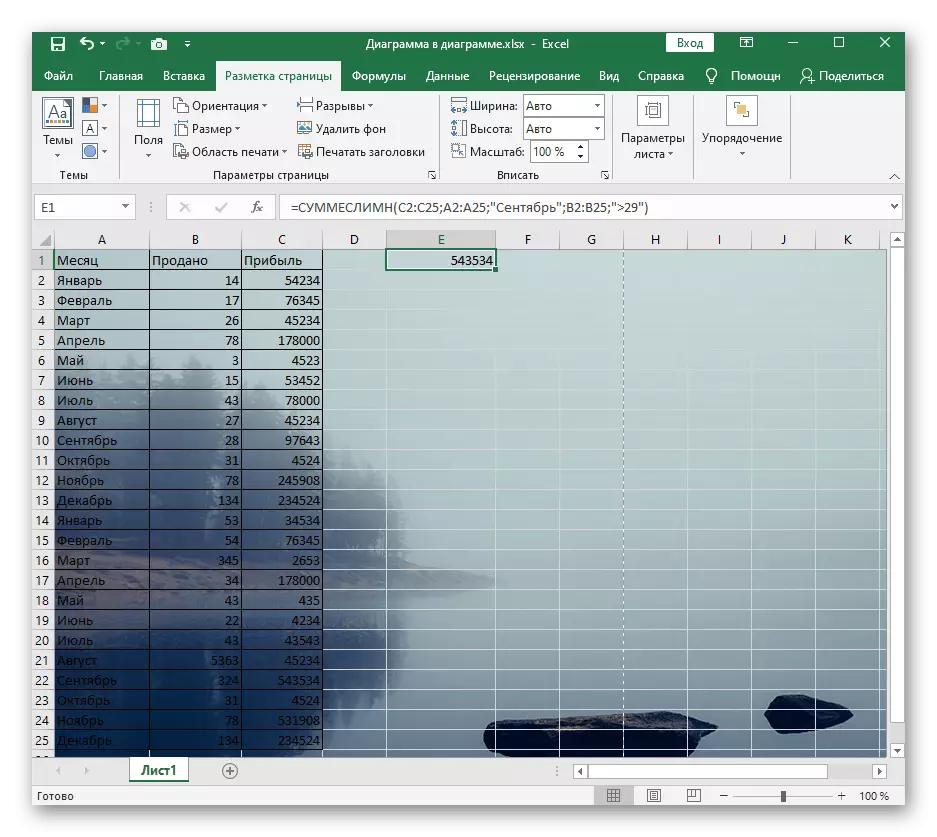
Anstataŭ la butono "Substrato", "Forigu Fona" nun montriĝas. Alklaku ĝin, se vi ne plu volas uzi la enmetitan bildon kiel substraton.
Metodo 3: Enmeti travideblan bildon
Bedaŭrinde, la funkcio de ĉi tiu programo por labori kun kalkultabeloj ne permesas vin preni regulan eniga ilo, aldonu bildon kaj tuj ĝustigu sian travideblecon, do vi devas daŭrigi malgrandan trukon, farante bildon kiel fonon de la formoj .
- Alklaku la blokon "Ilustraĵo" sur la langeton "Enmetu".
- Inter la listo de ciferoj, trovu rektangulon aŭ alian taŭgan objekton.
- Aldonu ĝin fiksante la taŭgan grandecon.
- Alklaku la figuron dekstre alklaku kaj tra la kunteksta menuo, iru al "Figuro-formato".
- Komenci en ĝiaj parametroj, malŝaltu la konturon per forigo de ĝia koloro.
- Poste iru al la "Fill" kaj marku la version de la versio "Figuro aŭ Teksturo".
- Enmetu la bildon kiel plenigon.
- Uzu la antaŭe diskutitan menuon.
- I restas nur por agordi la nivelon de travidebleco, kiu kongruas kun viaj postuloj.
- Revenu al la tablo kaj metu novan figuron por ke ĝi estu sub la enhavoj de la folio, kaj poste konservu la projekton.